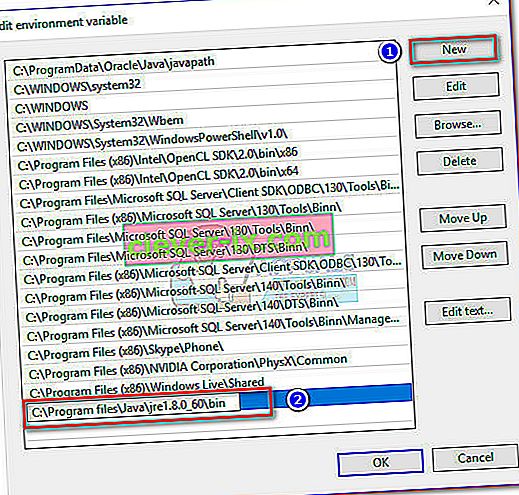L' errore " Errore 2 di Windows durante il caricamento della Java VM " si verifica in genere quando l'utente tenta di avviare il software Launch Anywhere e alcuni altri programmi che richiedono un nome utente e una password per essere eseguiti. Sembra che tutti i programmi che causano questo problema utilizzino lo stesso back-end del software Launch Anywhere.

Dopo aver esaminato questo problema, si scopre che il problema è stato attivato da una modifica nella build interna di JAVA.exe . A partire da Java 1.8.0.60 , Java riporta la build interna come 600, invece di 60 come nelle versioni precedenti. Il programma di installazione di Install Anywhere e altri software simili potrebbero non essere aggiornati per riconoscere il nuovo formato attualmente in uso da Java, da cui viene visualizzato l' errore " Errore 2 di Windows durante il caricamento di Java VM ".
Se stai attualmente lottando con questo problema, saresti felice di sapere che siamo riusciti a identificare alcune soluzioni che sono state estremamente utili per molti utenti in una situazione simile alla tua. Si prega di seguire ogni potenziale soluzione in ordine fino a quando non si incontra un metodo che risolva la situazione. Cominciamo!
Metodo 1: utilizza gli ultimi aggiornamenti disponibili
Questo problema risale a quasi tre anni fa, quindi puoi presumere che molti problemi di compatibilità siano già stati risolti dalle parti coinvolte. Sebbene gli altri metodi di seguito molto probabilmente risolvano il problema, richiedono tutti un certo grado di tecnicità.
Probabilmente puoi evitare di sporcarti le mani assicurandoti di utilizzare l' ultima versione di Java e l'ultima versione del programma di installazione . Java ti chiederà automaticamente su ogni versione di Windows quando deve essere aggiornato. Ma nel caso in cui tu abbia ignorato questi prompt, puoi aggiornare all'ultima versione usando questo link (qui).

Una volta installata la versione più recente, riavvia il computer e assicurati di disporre dell'ultima versione del programma di installazione che mostra l' errore " Errore 2 di Windows durante il caricamento della Java VM ". Se hai avuto l'eseguibile di installazione sul tuo computer per un po ', vai online e scarica l'ultima versione disponibile del software che stai tentando di installare. Ciò dovrebbe garantire di trarre vantaggio dalle ultime correzioni di compatibilità rilasciate dagli sviluppatori coinvolti.
Se viene ancora visualizzato il messaggio di errore " Errore 2 di Windows durante il caricamento di Java VM " quando si apre il programma di installazione, procedere con il download e l'installazione della versione precedente di Java anziché di quella più recente e verificare se l'errore è stato risolto.
Metodo 2: avvia il programma di installazione con il parametro LAX_VM
Questo metodo è ampiamente considerato come la migliore soluzione per questo tipo di problema. È possibile evitare l' errore " Errore 2 di Windows durante il caricamento della Java VM " avviando il programma di installazione all'interno del prompt dei comandi tramite il parametro LAX_VM .
Segui la guida di seguito per aprire il programma di installazione con il parametro LAX_VM tramite il prompt dei comandi :
Nota: tenere presente che i passaggi seguenti presuppongono che il programma di installazione in questione si chiami installer.exe e che la posizione di Java JDK sia in C: \ Program Files \ Java \ jdk1.8.0_60 \ bin \ java.exe. Sostituisci installer.exe con il nome del tuo programma di installazione e modifica la posizione del JDK se lo hai installato in una posizione personalizzata
- Premi il tasto Windows + R per aprire un comando Esegui. Digita " cmd " e premi Invio per aprire il prompt dei comandi .
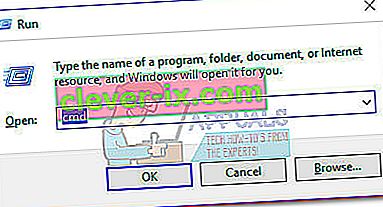
- All'interno del prompt dei comandi , utilizzare il comando "CD " per accedere alla posizione del programma di installazione. La posizione predefinita per i download del browser è C: \ Users \ * YourUsername * \ Downloads .
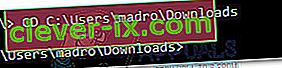 Nota: se il programma di installazione si trova in una posizione diversa, adattare il comando di conseguenza.
Nota: se il programma di installazione si trova in una posizione diversa, adattare il comando di conseguenza. - Una volta che sei nella posizione del programma di installazione, incolla il seguente comando nel prompt dei comandi e premi Invio :
installer.exe LAX_VM "C: \ Programmi (x86) \ Java \ jre6 \ bin \ java.exe"
 Nota: adattare questo comando al nome del programma di installazione e al percorso di JDK / JRE (se installato in un percorso personalizzato).Se il prompt dei comandi indica che non è possibile trovare la posizione JRE, sostituire l'ultima parte con "C: \ Programmi \ Java \ jdk1.8.0_60 \ bin \ java.exe".
Nota: adattare questo comando al nome del programma di installazione e al percorso di JDK / JRE (se installato in un percorso personalizzato).Se il prompt dei comandi indica che non è possibile trovare la posizione JRE, sostituire l'ultima parte con "C: \ Programmi \ Java \ jdk1.8.0_60 \ bin \ java.exe".
Se riesci a utilizzare correttamente il parametro LAX_VM , dovresti essere in grado di aprire il programma di installazione senza l' errore " Errore 2 di Windows durante il caricamento della Java VM ". Se continui ad avere problemi nell'apertura del programma di installazione, continua con il metodo 3 .
Metodo 3: eliminazione del percorso java dall'ambiente di sistema
Se il metodo 2 non ha risolto la tua situazione, vediamo se l'eliminazione del file javapath risolverà l' errore " Errore 2 di Windows durante il caricamento della Java VM ".
Alcuni utenti sono stati in grado di aprire il programma di installazione Launch Anywhere eliminando la variabile di sistema javapath da Proprietà del sistema . Ecco una guida rapida per farlo:
- Premi il tasto Windows + R per aprire una finestra Esegui. Digita "systempropertiesadvanced" nella casella Esegui e premi Invio per aprire la scheda Avanzate delle proprietà del sistema.

- Nella scheda Avanzate , fare clic sul pulsante "Variabili d'ambiente ..." .

- Se presente, seleziona javapath in Variabile di sistema e fai clic sul pulsante Elimina . Sarai in grado di identificarlo tramite la sua posizione " C: \ ProgramData \ Oracle \ Java \ javapath .
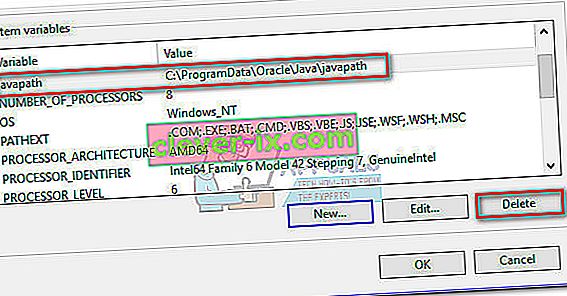
Se l'eliminazione della cartella javapath non ha funzionato o non era presente tra le variabili di sistema , passa al metodo finale.
Metodo 4: aggiunta di una variabile Path al sistema
Se tutti i metodi sopra hanno fallito, vediamo se l'aggiunta del Java corretto alle variabili d'ambiente eliminerà l' errore " Errore 2 di Windows durante il caricamento della Java VM ". Ecco una guida rapida per farlo:
- Premi il tasto Windows + R per aprire una finestra Esegui . Digita "systempropertiesadvanced" e premi Invio per aprire la scheda Avanzate delle proprietà del sistema.

- Nella scheda Avanzate , fare clic sul pulsante Variabili d'ambiente… .

- Successivamente, scorri verso il basso fino all'elenco delle variabili di sistema, identifica la variabile Path e premi il pulsante Modifica .
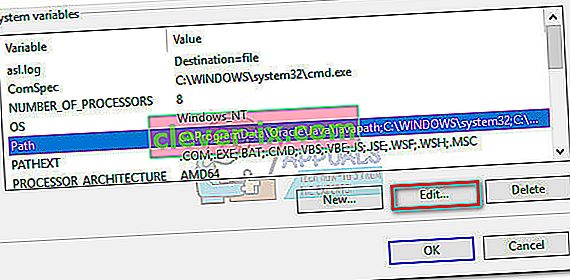 Nota: se non è presente alcuna variabile Path , crearne una tramite il pulsante Nuovo e denominarla Path.
Nota: se non è presente alcuna variabile Path , crearne una tramite il pulsante Nuovo e denominarla Path. - Nella finestra Modifica variabile d'ambiente , fare clic su Nuovo, aggiungere il seguente percorso e premere Invio :
C: \ Programmi \ Java \ jre1.8.0_60 \ bin
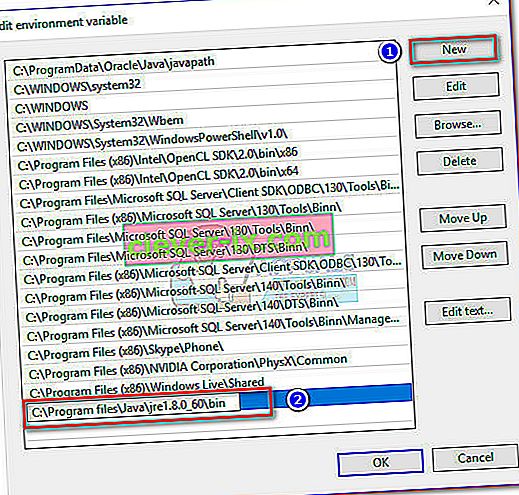
- Fare clic su OK per salvare le modifiche, riavviare il computer e riavviare nuovamente il programma di installazione. Dovresti scoprire che è in esecuzione senza l' errore " Errore 2 di Windows durante il caricamento di Java VM ".
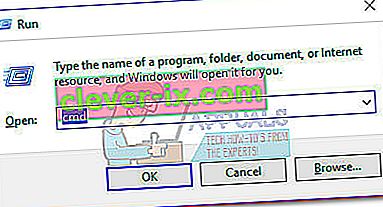
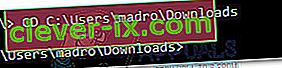 Nota: se il programma di installazione si trova in una posizione diversa, adattare il comando di conseguenza.
Nota: se il programma di installazione si trova in una posizione diversa, adattare il comando di conseguenza. Nota: adattare questo comando al nome del programma di installazione e al percorso di JDK / JRE (se installato in un percorso personalizzato).Se il prompt dei comandi indica che non è possibile trovare la posizione JRE, sostituire l'ultima parte con "C: \ Programmi \ Java \ jdk1.8.0_60 \ bin \ java.exe".
Nota: adattare questo comando al nome del programma di installazione e al percorso di JDK / JRE (se installato in un percorso personalizzato).Se il prompt dei comandi indica che non è possibile trovare la posizione JRE, sostituire l'ultima parte con "C: \ Programmi \ Java \ jdk1.8.0_60 \ bin \ java.exe".

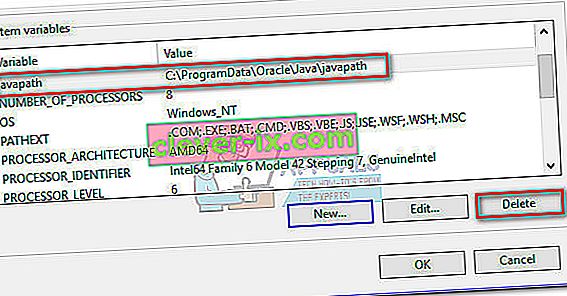
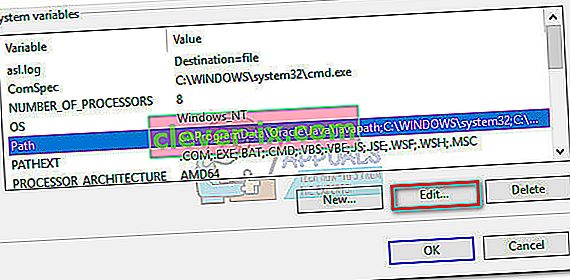 Nota: se non è presente alcuna variabile Path , crearne una tramite il pulsante Nuovo e denominarla Path.
Nota: se non è presente alcuna variabile Path , crearne una tramite il pulsante Nuovo e denominarla Path.